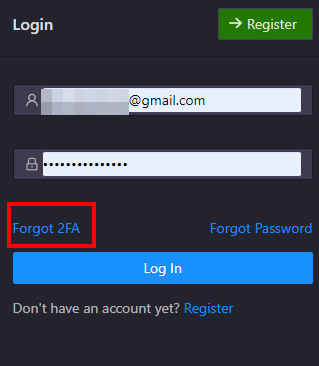Zwei-Faktor-Authentifizierung
Das Tealstreet.io Trading Terminal unterstützt jetzt die Zwei-Faktor-Authentifizierung (2FA) auf Web und Desktop. Es wird dringend empfohlen, um die besten Sicherheitspraktiken zu gewährleisten.
Einrichten der Zwei-Faktor-Authentifizierung
-
Bevor wir die Schritte zum Hinzufügen der Zwei-Faktor-Authentifizierung zu Ihrem Tealstreet-Konto durchgehen, benötigen Sie eine 2FA-App. Wenn Sie bereits eine haben, können Sie direkt zu Schritt 1 übergehen.
-
Wenn nicht, müssen Sie eine Zwei-Faktor-Authentifizierungs-App auf Ihrem Mobilgerät oder Tablet herunterladen. Tealstreet empfiehlt die Google Authenticator-App.
-
Gehen Sie zu Tealstreet und melden Sie sich in Ihrem Konto an.
Wenn Sie kein Konto haben, klicken Sie einfach auf die grüne Schaltfläche mit der Aufschrift Registrieren.
- Klicken Sie als Nächstes auf das Benutzersymbol oben rechts im Terminal.
- Klicken Sie danach auf Einstellungen, um zur Einstellungsseite zu gelangen.
- Klicken Sie dann auf "Sicherheit" unter API-Schlüssel.
- Anschließend sehen Sie die E-Mail-Adresse, die mit Ihrem Konto verknüpft ist, und eine blaue Schaltfläche zum Aktivieren der Zwei-Faktor-Authentifizierung. Klicken Sie auf "Aktivieren" und gehen Sie zum nächsten Schritt über.
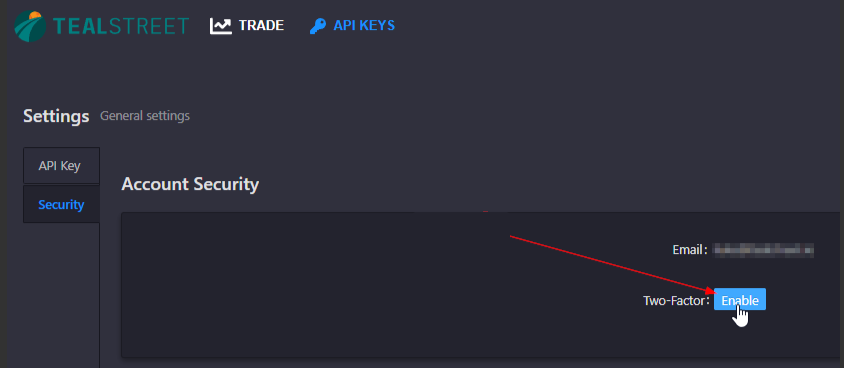
- Als Nächstes sehen Sie ein Popup mit einem QR-Code-Bild.
- Scannen Sie den QR-Code mit Ihrer 2FA-App.
- Geben Sie die sechs Ziffern aus der App ein.
- Bestätigen Sie Ihre 2FA. Klicken Sie auf "OK" und gehen Sie zum nächsten Schritt über.
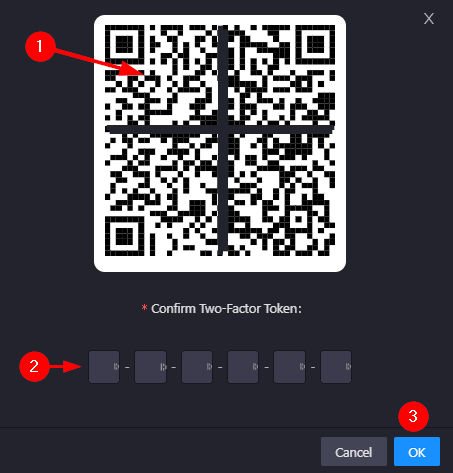
Wir empfehlen, eine Sicherungskopie Ihres QR-Codes an einem sehr sicheren Ort aufzubewahren, falls Sie den Zugriff auf Ihr Gerät verlieren. Geben Sie Ihren QR-Code niemals an jemanden weiter! Tealstreet-Mitarbeiter werden Sie niemals nach Ihrem 2FA-Code fragen.
- Nachdem Sie Ihren 2FA-Code eingegeben und die Bestätigung erhalten haben, werden Sie aus Ihrem Tealstreet-Konto abgemeldet. Sie müssen Ihren 2FA-Code bei allen zukünftigen Anmeldungen eingeben.
Möchten Sie Ihren Tealstreet-Account in Ihrer 2FA-App umbenennen? Klicken Sie auf die drei gruppierten Punkte oder den Stift oben rechts in Ihrer 2FA-App und drücken Sie dann auf "Bearbeiten". Dadurch können Sie den Spitznamen in etwas wie Tealstreet 2FA ändern.
Was passiert, wenn ich meinen 2FA-Code vergesse oder keinen Zugriff mehr darauf habe?
Wenn Sie den Zugriff auf Ihr 2FA-Gerät verlieren und keine Sicherungskopie haben, müssen Sie sich aus Ihrem Konto abmelden und auf die Schaltfläche mit der Aufschrift "2FA vergessen" klicken. Befolgen Sie die Schritte, um Ihre 2FA zurückzusetzen und einen neuen Code hinzuzufügen.